O poder do pivô: introdução às tabelas dinâmicas do Excel
Publicados: 2015-02-05Se você depende de planilhas para gerenciar qualquer aspecto do seu negócio, as tabelas dinâmicas facilitarão muito sua vida.
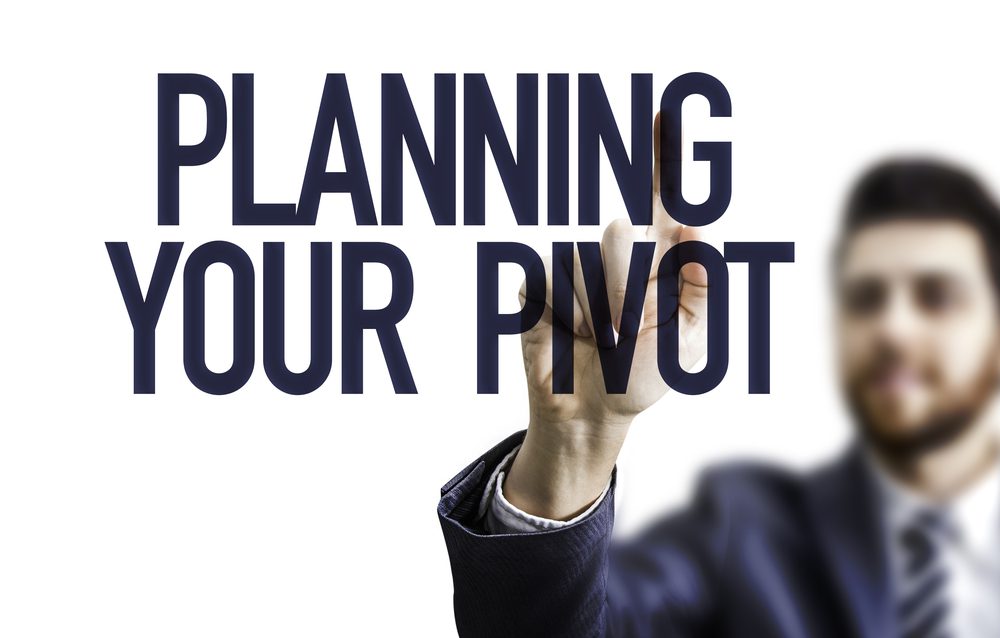
As tabelas dinâmicas estão entre os recursos mais poderosos do Microsoft Excel, mas muitas pessoas não as conhecem ou são intimidadas por elas. Se você estiver em um desses campos, esta postagem apresentará as tabelas dinâmicas e o orientará nas etapas para criar uma.
O que é uma tabela dinâmica?
Uma tabela dinâmica é uma ferramenta de relatório que permite classificar, resumir, analisar e apresentar dados de várias maneiras, deixando os dados originais inalterados. As tabelas dinâmicas funcionam independentemente de suas linhas e colunas originais, permitindo assim que você crie diferentes exibições e relatórios sem alterar a tabela de dados original.
Os benefícios são muitos, entre eles:
- A capacidade de gerar e extrair informações significativas de grandes tabelas em minutos.
- Economia de tempo e eficiência. Tabelas dinâmicas podem ser criadas com cliques mínimos e você não precisa escrever uma macro ou rastrear um programador.
- Baixo uso de memória. Tabelas dinâmicas não deixarão seu PC lento.
- Atualização automática. Como as tabelas dinâmicas fazem referência aos seus dados originais, elas permanecem sincronizadas com atualizações e alterações.
Então, vamos criar uma tabela dinâmica simples. Mas antes de fazermos…
Certifique-se de que seus dados estão organizados corretamente
Antes de criar uma tabela dinâmica, é essencial que seus dados sejam organizados de forma que o Excel possa entender. Caso contrário, você estará embarcando em uma jornada frustrante, fútil e infrutífera.
- Organize seus dados em linhas e colunas, com cada linha contendo informações sobre um registro, como um pedido de venda ou transação de estoque.
- Use títulos. A primeira linha deve ter títulos para cada coluna e cada título deve ser exclusivo.
- Mantenha os tipos de dados juntos. Cada coluna deve conter o mesmo tipo de dado, como “texto” ou “moeda” ou “porcentagem” ou “data”. Não os misture em uma única coluna.
- Nenhuma linha ou coluna em branco. Pode haver células em branco (embora mantenha isso no mínimo), mas não há linhas ou colunas completamente em branco na tabela.
- Mantenha os dados isolados. Deixe alguma distância entre o conjunto de dados que você está usando para a tabela dinâmica e quaisquer outros dados na planilha. Para fazer isso, mantenha uma zona de buffer em torno de seus dados de destino usando uma ou mais linhas e colunas em branco para garantir que estejam isoladas.
Crie sua tabela dinâmica
Para este exemplo, estou usando o Excel 2010 (para usuários de Mac, é sinônimo de Excel 2011) porque ainda é a versão predominante usada pela maioria das pequenas e médias empresas. Boas notícias: meus colegas testaram com o Excel 2007 (PC/Mac) e as etapas são quase idênticas. Eggggsellent.
Aqui estão os dados com os quais estamos começando. Temos 3 vendedores que vendem 3 produtos diferentes em 3 regiões. Suas vendas estão sendo calculadas mensalmente.
Aqui vamos nós.
Automação de marketing de crescimento: a próxima onda

Selecione os dados
1. Destaque os dados – colunas e linhas – que deseja usar. Certifique-se de incluir a linha de cabeçalho .
2. Na faixa do Excel, clique na guia Inserir.
3. No grupo Tabelas, clique em Tabela Dinâmica.
4. Uma caixa de diálogo Criar tabela dinâmica será exibida. Ele deve ser pré-preenchido com o intervalo de dados que você acabou de destacar. Caso contrário, clique na planilha e selecione o intervalo manualmente.
5. Selecione Nova Planilha ou Planilha Existente como o local de sua tabela dinâmica e clique em OK.
Adicione campos à tabela dinâmica e comece a criar relatórios
Depois de concluir a etapa 5, você se deparará com uma tabela dinâmica vazia que reside na planilha existente ou em uma nova planilha, dependendo da opção escolhida.
Quando você seleciona qualquer célula dentro da tabela dinâmica (célula A3 neste exemplo), uma lista de campos da tabela dinâmica aparecerá à direita. Ele tem duas seções: uma lista superior de “caixas de seleção” e uma área inferior de 4 quadrados. Observe que a lista de opções da seção superior corresponderá aos nomes das linhas do cabeçalho da tabela de dados original.
(Observe que apertei drasticamente a janela do Excel para garantir que todos os bits importantes estejam na imagem. A sua provavelmente não ficará tão compactada.)
6. Para criar a tabela dinâmica, primeiro escolha os campos na seção superior. Para cada opção (critérios) que você escolher, ela será colocada automaticamente
Força para o pivô
Depois de começar a usar tabelas dinâmicas, garanto que você ficará viciado e se perguntará como conseguiu fazer seu trabalho (ou seu trabalho voluntário, seus hobbies ou suas finanças) sem elas.
É verdade que existem algumas tabelas dinâmicas interativas muito complexas, mas elas não precisam ser. Tabelas simples (como a usada neste post) podem ser extremamente eficazes para transmitir informações úteis e perspicazes. É uma boa aposta que você tenha uma grande quantidade de dados agora à sua disposição, apenas esperando para serem convertidos e experimentados.
Mergulhe.
Vai levar algumas tentativas e erros, mas ficar confortável e funcional com tabelas dinâmicas é um processo relativamente rápido.
Baixe uma pasta de trabalho de tabela dinâmica e comece a praticar
Faça uma pesquisa rápida e você encontrará inúmeros modelos de tabela dinâmica e tutoriais. Mas se você quiser baixar a pasta de trabalho usada para criar os exemplos acima, você pode baixá-la aqui . Sinta-se à vontade para brincar com ele, modificá-lo para atender às suas necessidades e experimentá-lo.
